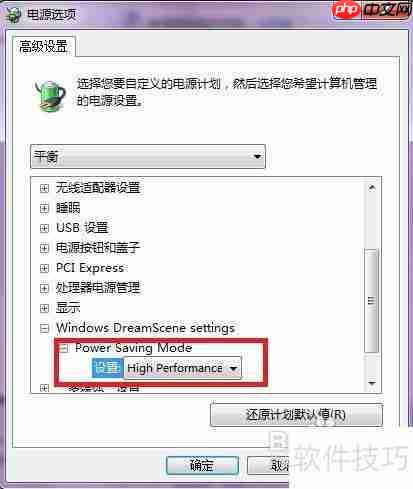你是否曾想过,将原本静态的电脑桌面变为充满动感的视觉盛宴?其实这完全可行,windows 7系统本身便内置了这一功能,只是默认状态下并未开启。现在,就让我们一同探索如何激活windows 7的梦幻动态桌面吧。以下为效果预览视频,可先感受一下。
1、 首先下载 windows7-DreamScene 安装包,下载完成后右键选择以管理员身份运行(建议暂时关闭杀毒软件,防止误删关键文件)。按下任意键开始安装过程,直到显示安装成功即表示梦幻桌面已配置完成。最后再次按任意键退出安装界面。

2、 然后下载并安装Win7codecs组件,具体操作流程这里不再赘述,安装结束后直接关闭即可。
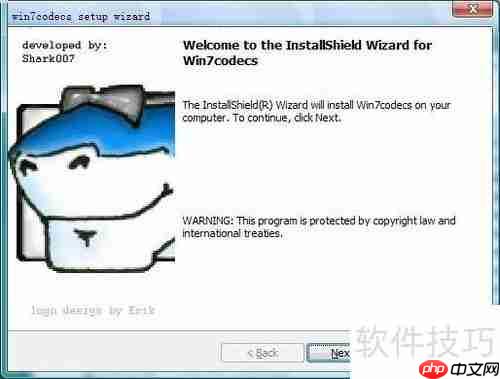
3、 DreamScene 动态桌面仅在启用Aero主题时才能正常运行,因此在使用前请确保已开启Aero主题。操作方法:进入控制面板中的系统设置,选择调整Windows外观和性能,勾选启用AeroPeek功能。同时,为了获得更清晰的显示效果,建议将视觉效果设置为“最佳外观”,从而避免字体模糊等问题。
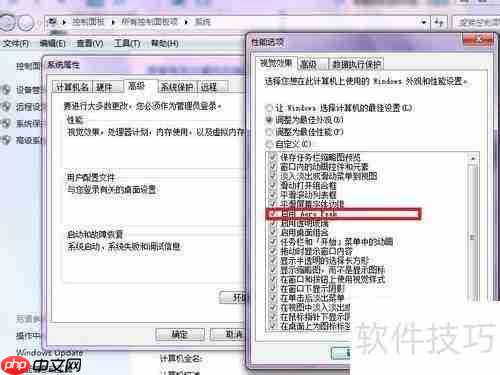
4、 确保上述步骤无误后,打开资源管理器,找到一个视频文件,将其扩展名更改为.wmv格式(例如将.rmvb改为.wmv)。随后右键点击该视频,在菜单中选择setasdesktopbackgrand选项,即可成功应用为动态桌面背景。
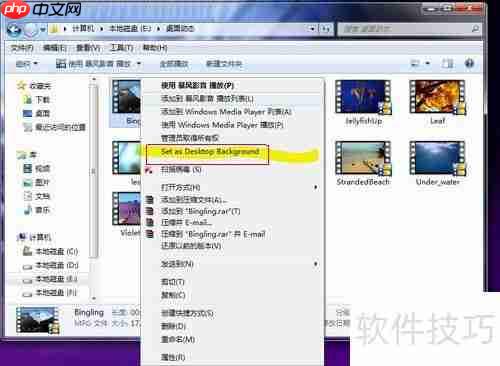
5、 如果希望动态桌面播放声音,只需右击任务栏右下角的音量图标,选择打开音量混合器。此时会出现DreamScene的音量控制条,取消静音状态即可实现音频播放。
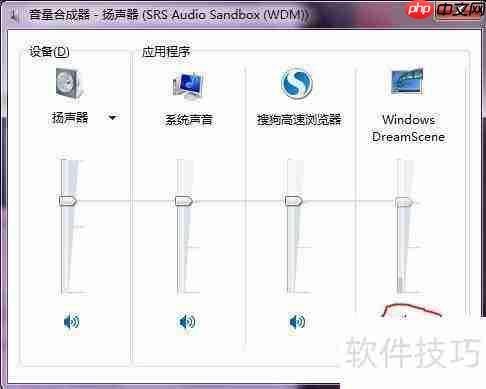
6、 到此为止,整个设置过程已经完成,是不是非常简单?看看最终效果,是不是令人惊艳?如有问题,请参考下方注意事项。
7、 若每次重启电脑后动态桌面未能自动启动,可通过以下方式设置使其随系统启动而自动运行。
8、 首先,在桌面空白区域右键点击,选择个性化,然后点击屏幕保护程序选项。
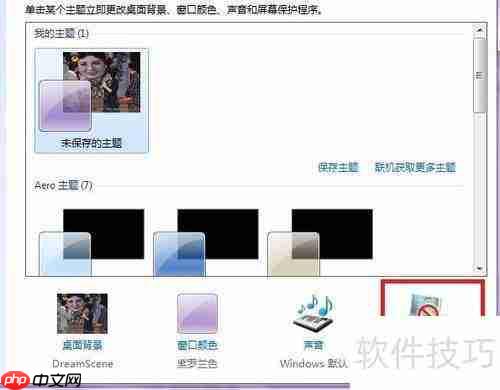
9、 点击“更改电源设置”
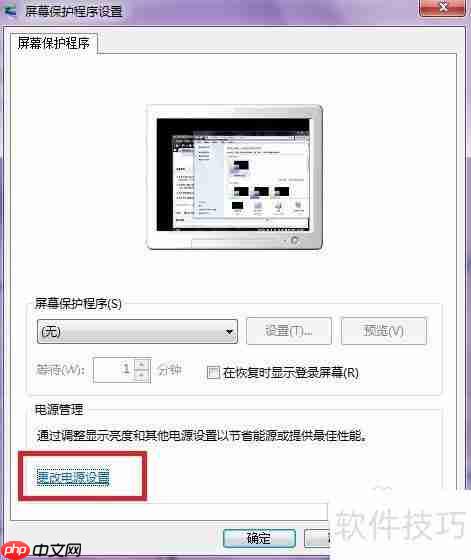
10、 点击“更改计划设置”
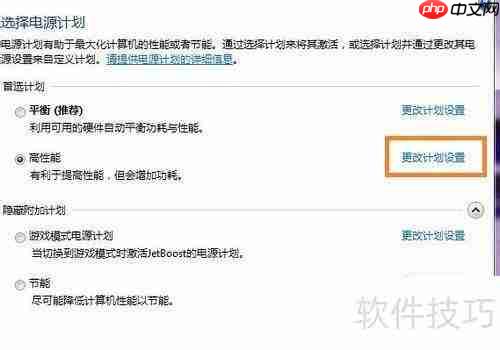
11、 进入“更改高级电源设置”

12、 将电源选项设置为如下图所示的高性能模式即可。